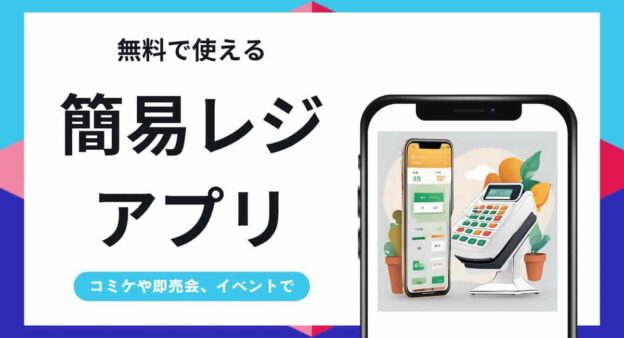簡易レジアプリを比較した場合、どのような違いがあるのでしょうか。
販売した商品をタップするだけで、合計額を算出してお会計ができるアプリや、クレジットカード決済やQRコード決済に対応するアプリ、商品の在庫管理ができるアプリがあります。
また、サポートが充実しているアプリや、無料で使えるアプリもあります。そこで、簡易レジを選ぶ前に知っておきたいポイントをまとめました。
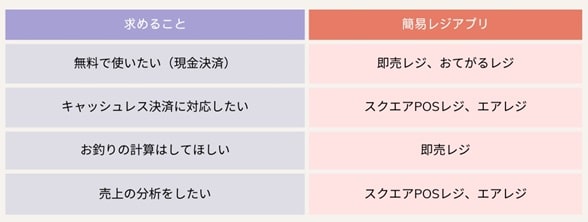
本記事は、無料で使える簡易レジアプリおすすめ4選を比較し、その違いをご紹介します。
簡易レジアプリを選ぶときのポイント

簡易レジアプリを選ぶときには、次の5つのポイントをチェックします。
- お会計はスムーズにできるか(販売する商品の合計額の算出、お釣りの表示)
- キャッシュレス決済に対応している(クレジットカード決済、PayPayなど)
- 在庫管理、売上分析はできるか
- サポートはあるか(電話、メール、チャット)
- 料金は無料か。(初期費用、月額費用、手数料)
以上の視点から、おすすめのレジアプリをご紹介します。
それぞれを詳細にご紹介します。
1. 即売レジ

イベントやフリーマーケットなどの即売会に適した簡易レジアプリです。商品の登録や売上の管理がアプリで行えます。
アプリをダウンロードすると、メインメニューが表示されます。商品を登録するには、アイテム管理をタップします。
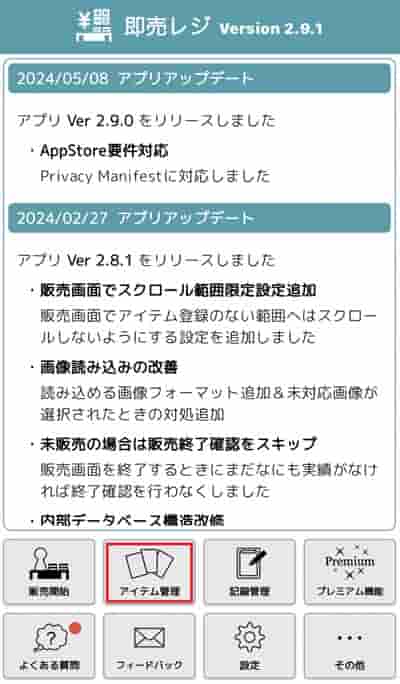
赤枠の箇所に商品カテゴリーを登録し、グレーのボックスをクリックします。
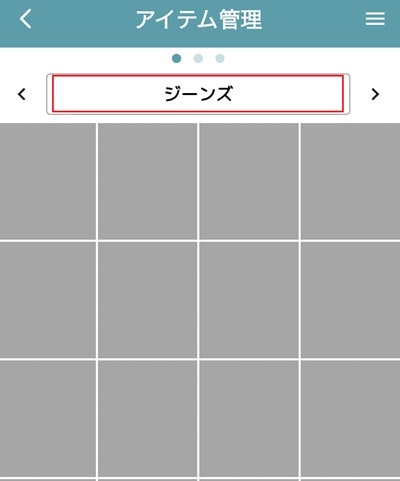
商品を登録できる画面が表示されるので、画像をタップします。
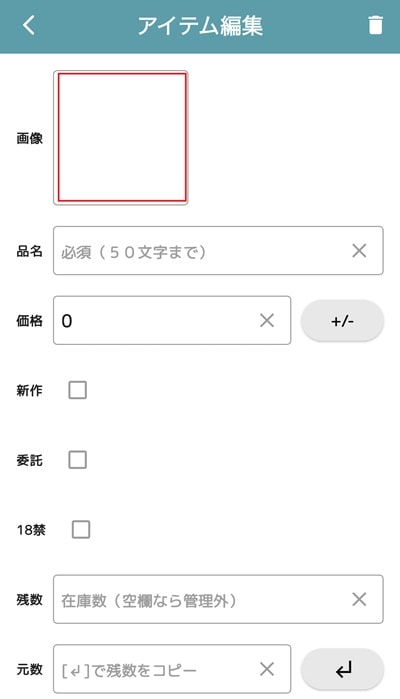
商品画像を編集できる画面が表示されるので、掲載したい画像を切り抜きます。

品名や価格、商品の個数などを登録します。
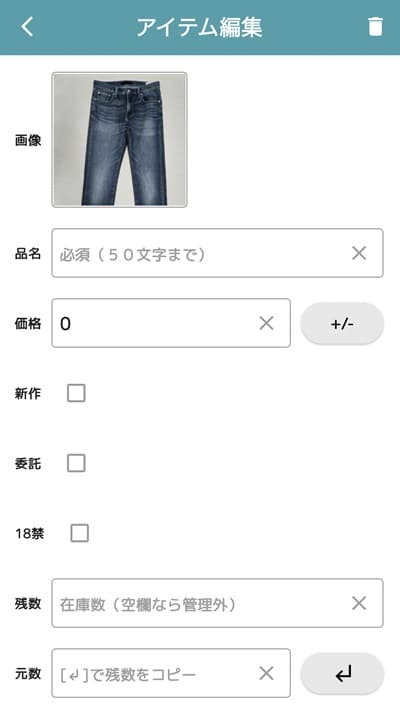
他の商品カテゴリーを登録するときは、名称未設定 セット#2をタップし、入力します。
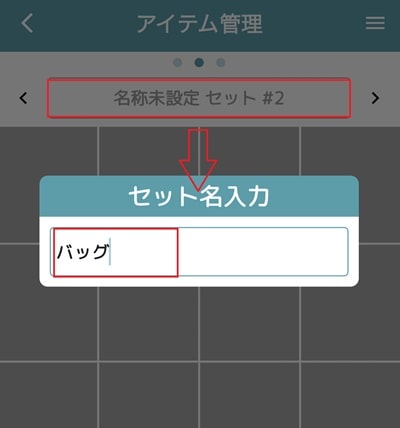
商品を登録します。
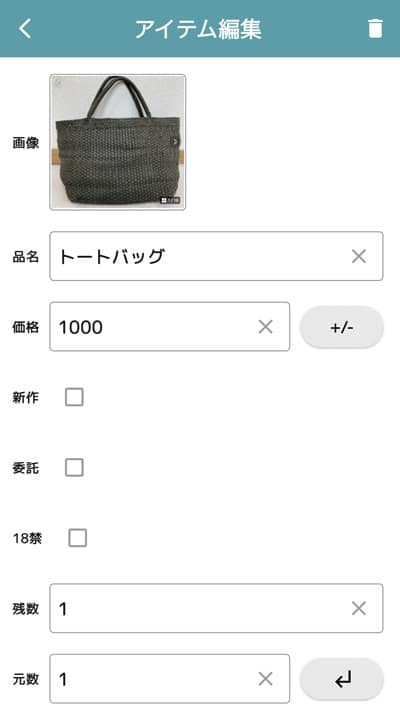
商品を販売するときは、メニュー画面に戻り、販売開始をタップします。

販売する商品をタップします。
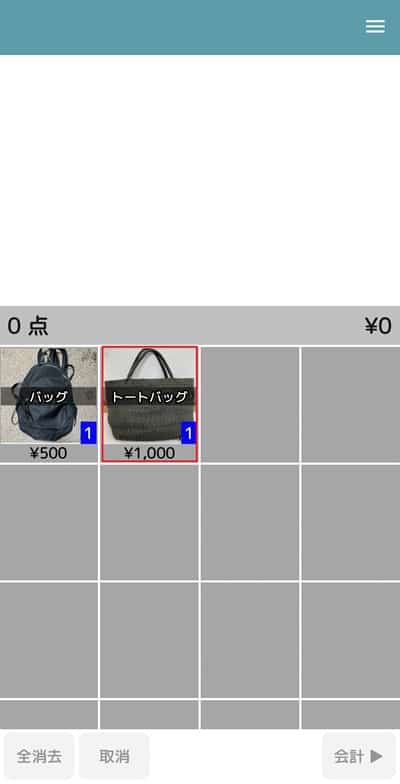
商品の価格が表示されるので、会計をタップします。

料金が表示されるので、お客様から受け取った金額をタップします。
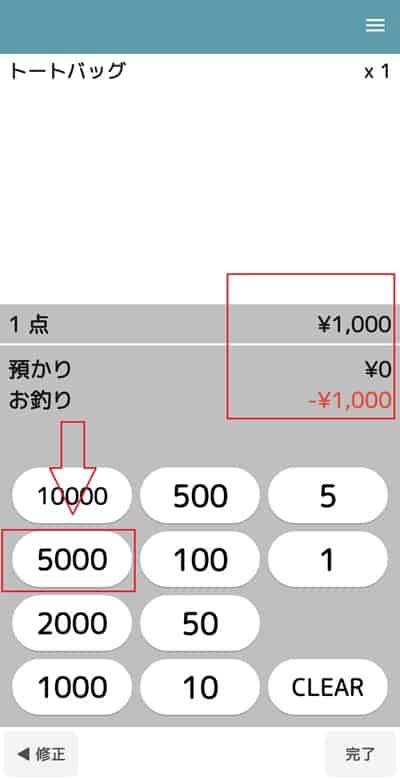
お釣りが表示されるので、お釣りをお返しします。
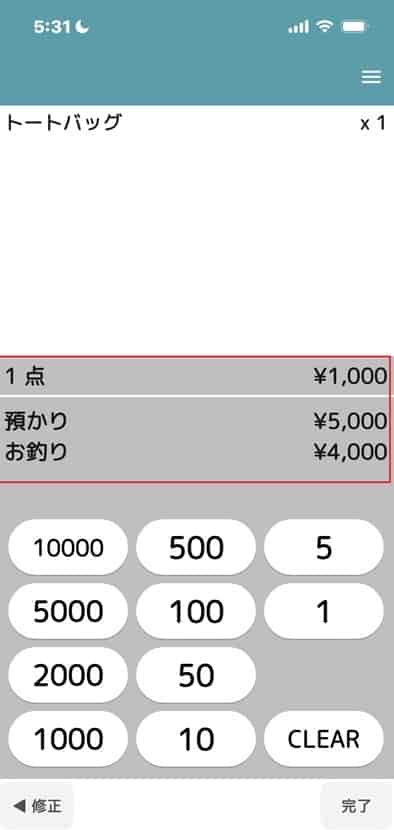
販売が完了した商品は、グレーに表示され、選べないようになっています。
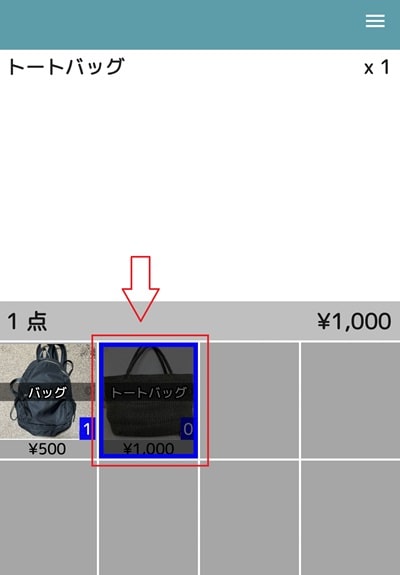
なお、販売された商品の記録はメニュー画面で記録管理をタップします。
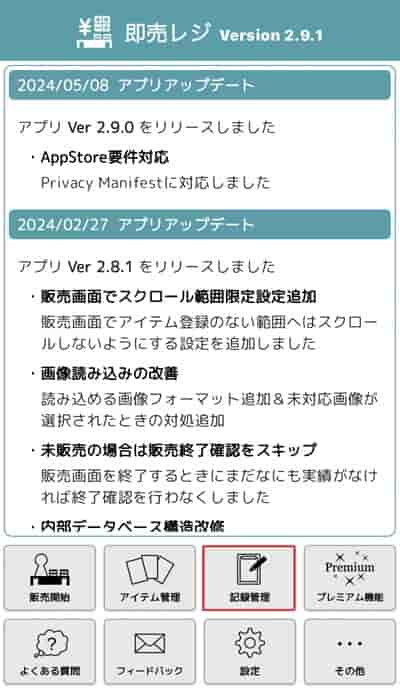
販売された商品の記録が表示されます。それぞれをタップします。
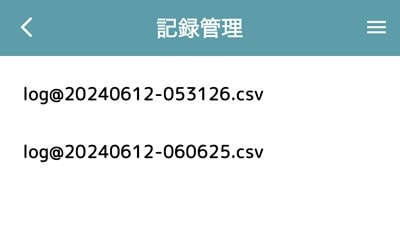
販売した商品の詳細が表示されます。
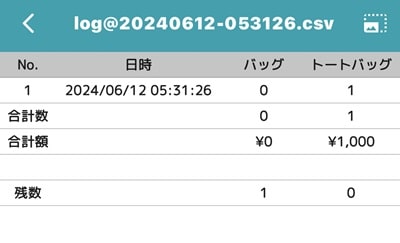
即売レジは、商品を販売する会計の機能はあります。ただし、以下のような機能はありません。
- クレジットカード、電子マネー、QRコード決済など多様な支払い方法に対応
- 商品別の売上分析
◆ 機能
- お会計(販売商品の合計額の算出): 〇
- お釣りの表示: 〇
- キャッシュレス決済: ×
- 商品管理: 〇
- レシートの出力: 〇(レシートプリンターと連携することで可能)※1
- 売上分析: ×(CSVファイルで閲覧可)
- 顧客管理: ×
- サポート: ×
◆ 料金表
| プラン | 無料プラン | プレミアムプラン |
| 費用 | 0円 | 650円 |
| 登録アイテム数 | 40(各セット毎) | 100 |
| 広告 | 表示 | 非表示 |
※1: 即売レジレシートプリンター
2. Square
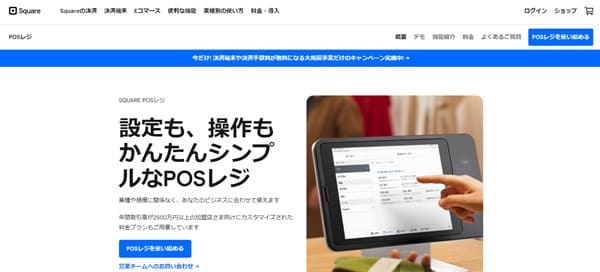
小規模ビジネスやイベント出店者向けに設計された無料のレジアプリです。iPhoneあるいはAndroid端末があれば、タッチ決済ができるため、クレジットカード決済も導入できます。

【出典】 Square、事業者向けに「iPhoneのタッチ決済(Tap to Pay on iPhone)」を提供開始
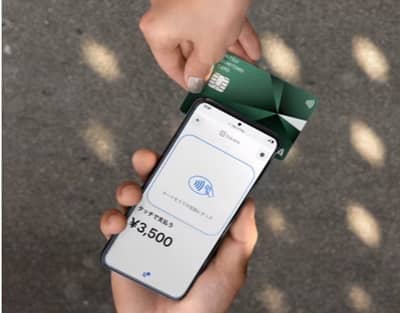
【出典】 Square Tap to Pay on Android
決済端末なしで決済ができるため、初期費用がかからずにキャッシュレス決済を導入できます。
利用するときは、SquarePOSレジ にアクセスし、「POSレジを使い始める」を選びます。
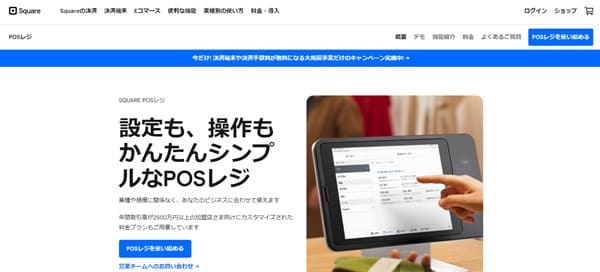
また、アプリをダウンロードし、「ログイン」あるいは「Squareアカウント作成」をタップし、メールアドレスやパスワードを登録します。
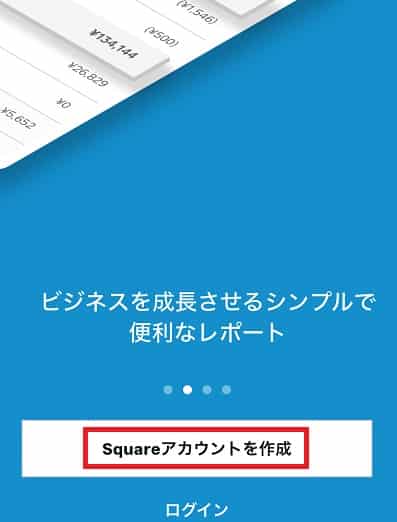
「どのように決済を受け付けますか?」では「対面」を選びます。
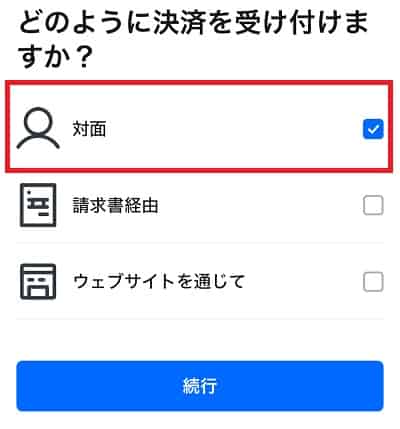
お会計方法を選択してくださいでは「商品の選択」を選びます。
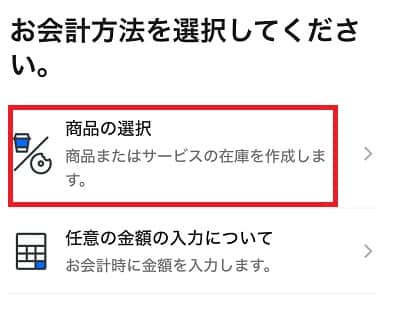
iPhoneでタッチ決済を受付では、タッチ決済をしたい場合には有効化をタップします。

Square POSレジにようこそと表示されるので「POSレジを設定する」を選びます。

おすすめの機能の準備を始めましょうでは、「完了」をタップします。
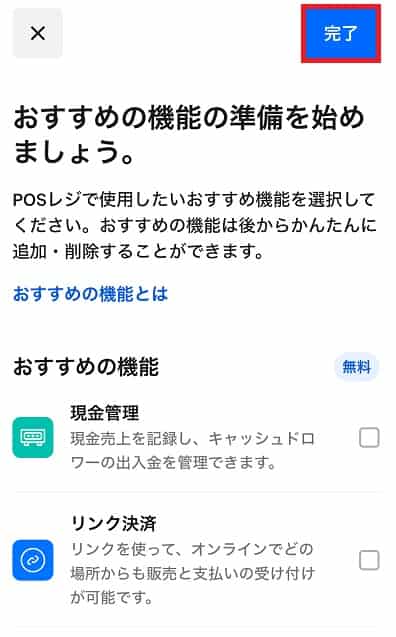
商品を追加するには、ライブラリーを選び、「+」をタップします。
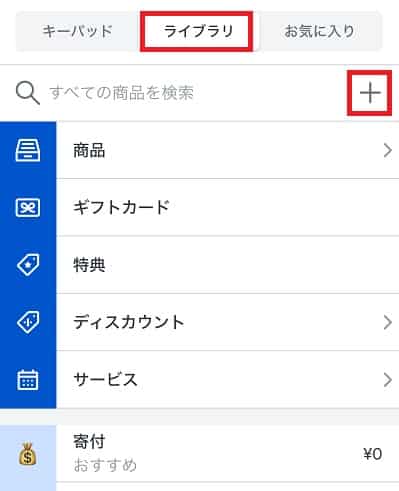
商品を登録をタップします。
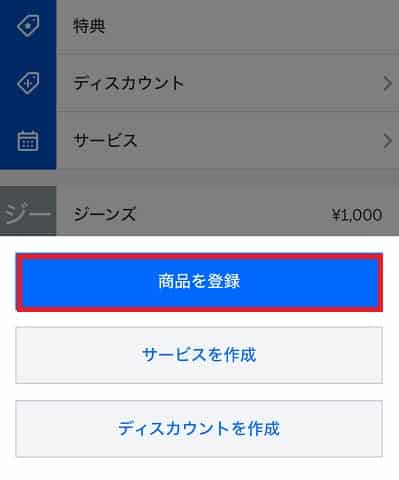
商品名を入力します。
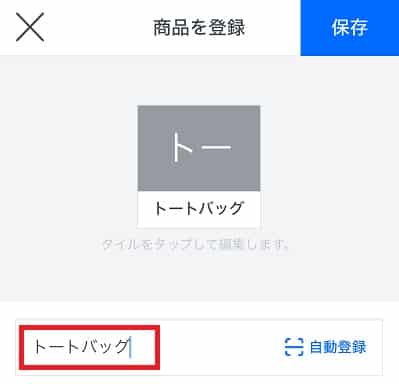
価格を入力して、「保存」をタップします。
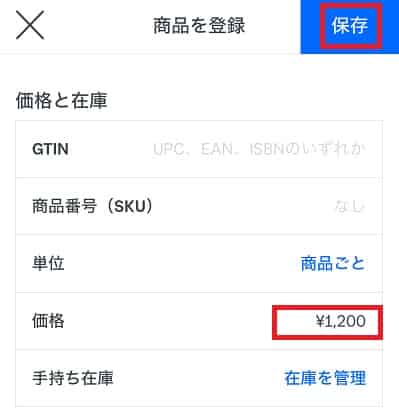
商品の販売をするときは、売り上げた商品をタップします。
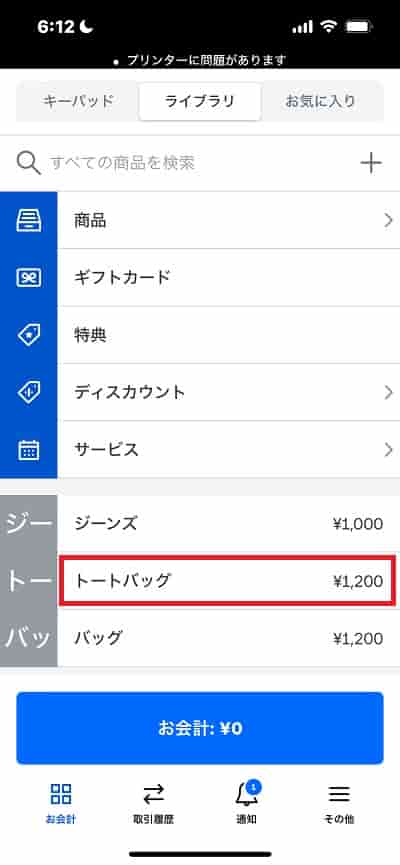
売上の確認をタップします。
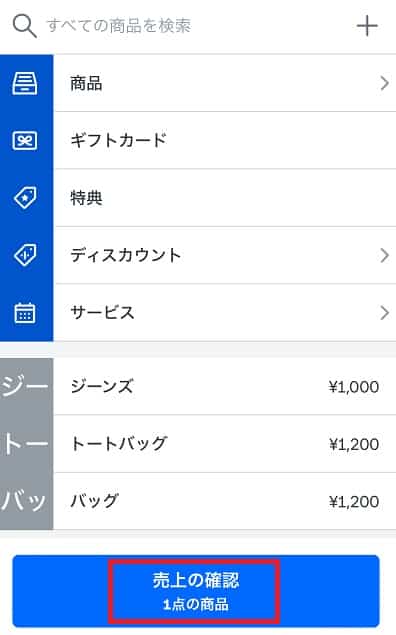
お会計をタップします。
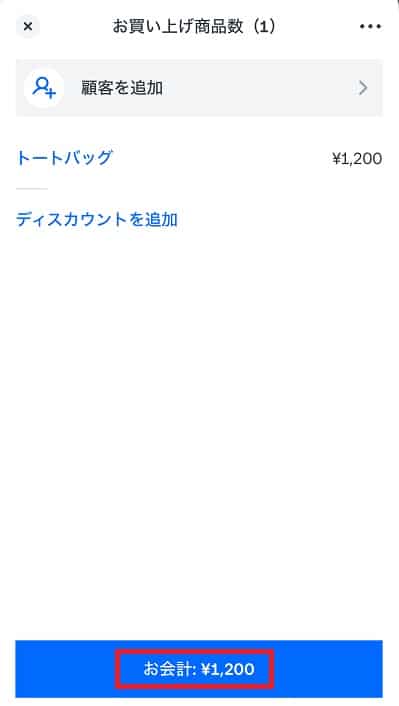
クレジットカードの場合には、リーダーを接続します。また、タッチ決済をしたい場合には、「iPhoneのタッチ決済を有効化」を選びます。
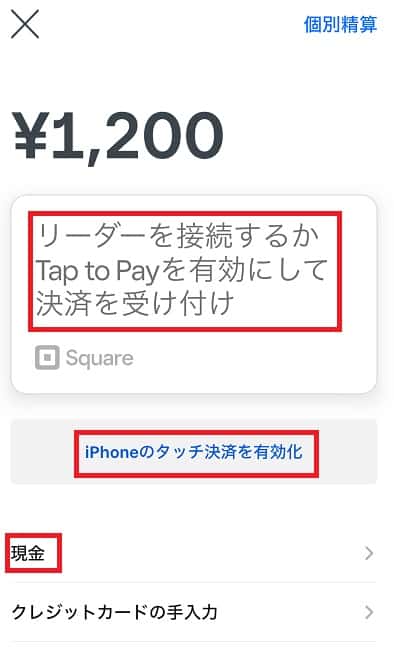
タッチ決済を有効にします。
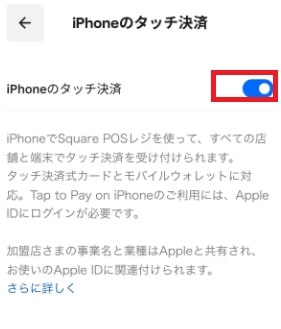
そして、タッチ決済を実行します。
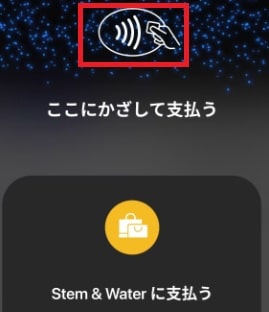
なお、現金での支払いの場合には、受け取った金額を入力し、お預かりをタップします。
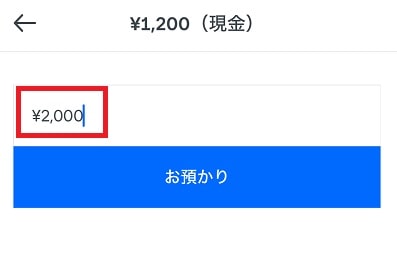
お釣りの金額が表示されるので、お返しします。また、「レシートは必要ですか?」と質問をして、必要ない場合には、「レシートなし」を選びます。
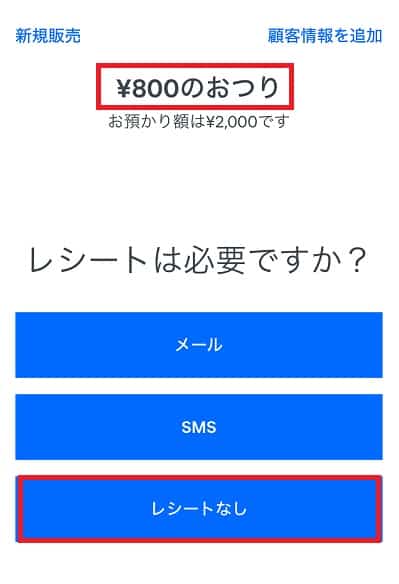
以上で、お会計が終わります。
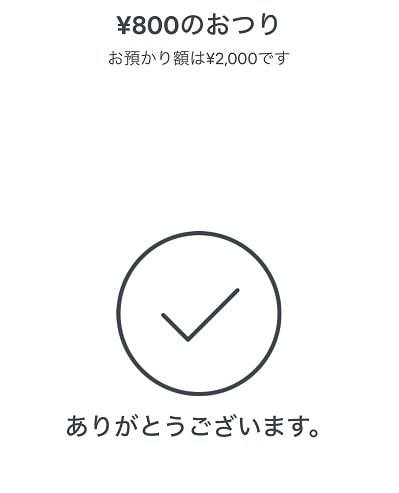
なお、Squareの管理画面で、売上の分析もできます。
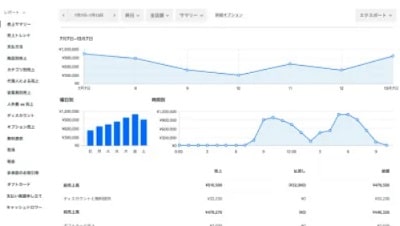
◆ 機能
- お会計(販売商品の合計額の算出): 〇
- お釣りの表示: 〇
- キャッシュレス決済: 〇
- 商品管理: 〇
- レシートの出力: 〇
- 売上分析: 〇
- 顧客管理: 〇
- サポート: 〇(Webフォーム、メール、電話)
◆ 料金
- 月額費用: 無料
- 決済手数料: 対面決済は3.25% (現金決済のみの場合、無料)
【参考記事】 Squareは個人でも使える?【結論はOK!】公式回答と審査の実態
3. おてがるレジ
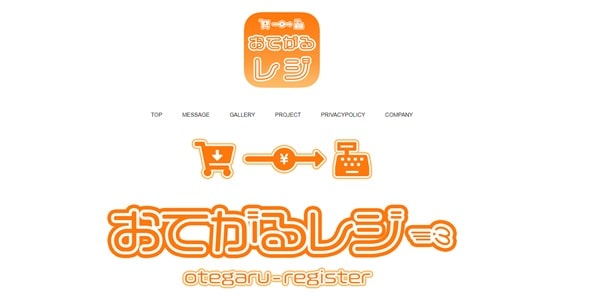
フリーマーケットや同人イベントで簡単に商品計算を行えるレジアプリです。操作は簡単で、初心者でもすぐに使いこなせます。
アプリをダウンロードした後、商品を追加します。「商品設定をする」をタップします。
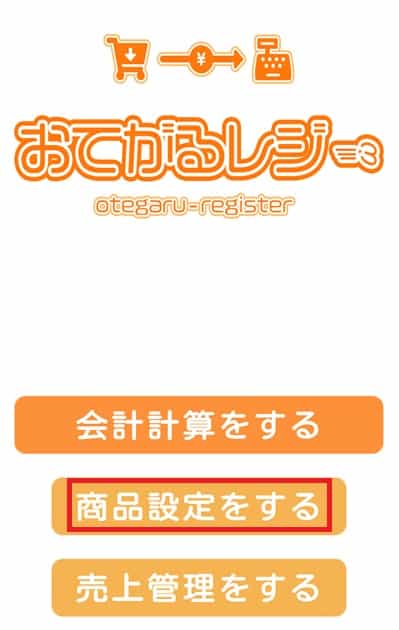
「商品を追加する」をタップします。
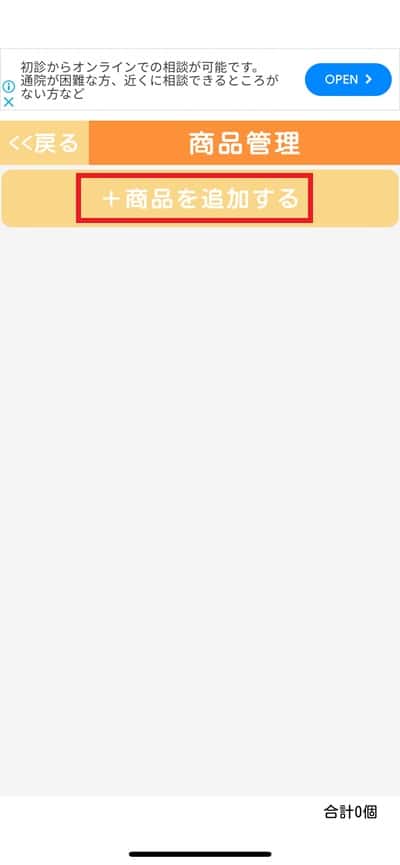
商品名、価格、税率を入力し、「商品追加」をタップします。
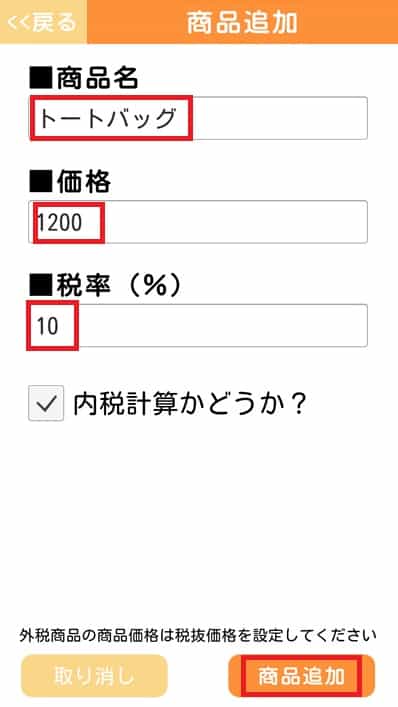
商品の一覧画面に、商品が追加されます。(ジーンズについても追加しています)
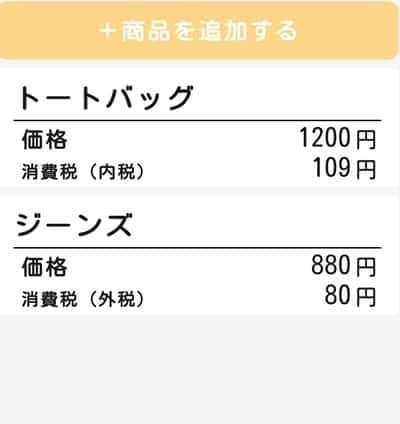
商品を販売するときは、「会計計算をする」をタップします。
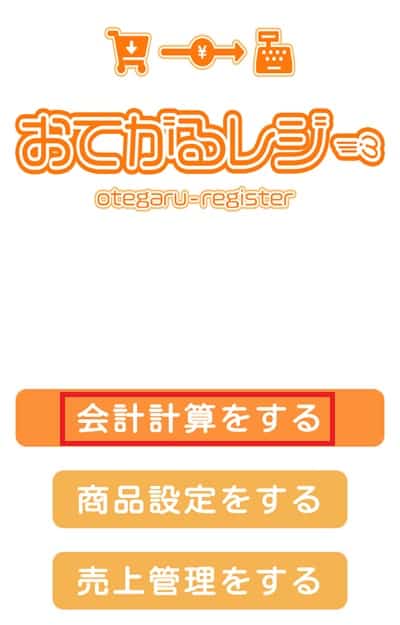
「商品を追加する」をタップします。
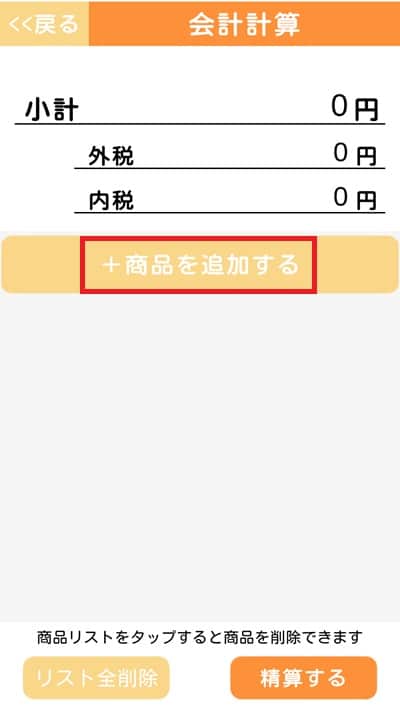
販売した商品をタップします。
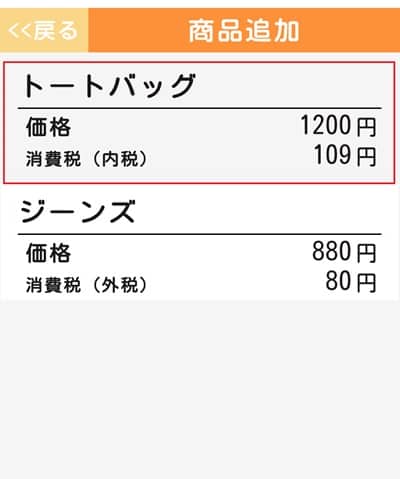
選択した商品が表示されるので、「精算する」をタップします。販売された実績がアプリに記録されます。
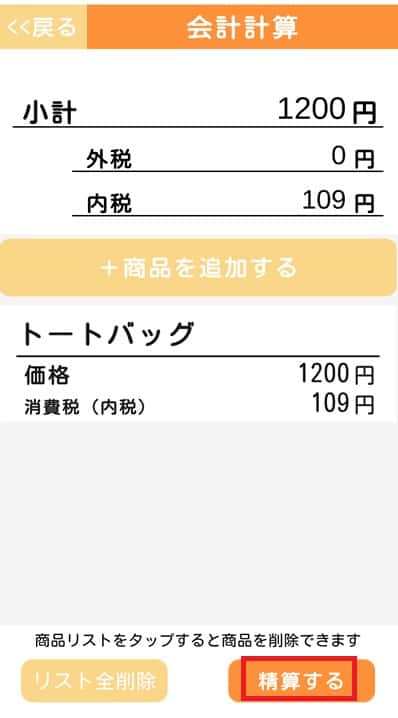
次に、「売上管理をする」をタップします。
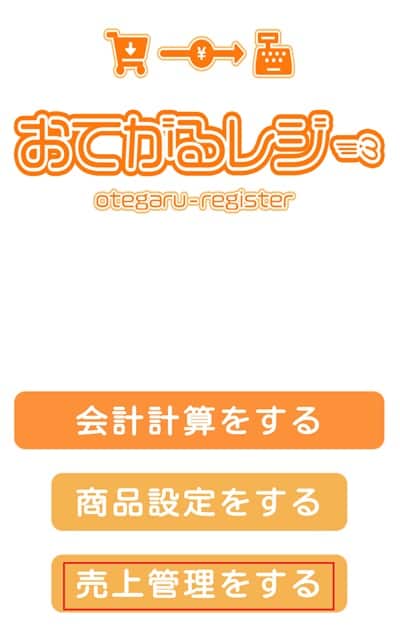
販売された商品の情報が表示されます。
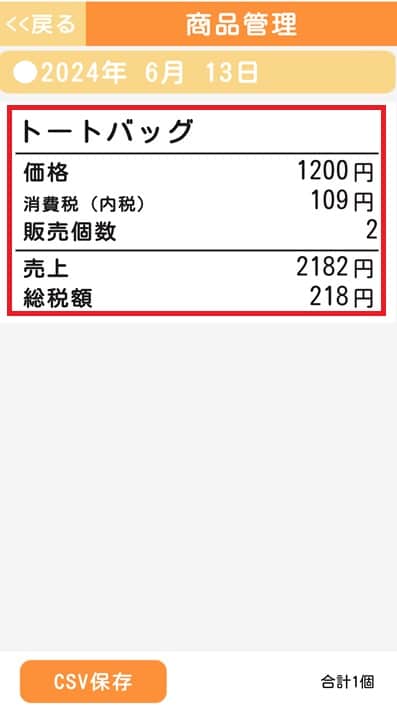
商品を販売するときに、レジの機能はあります。ただし、以下のような機能はありません。
- クレジットカード、電子マネー、QRコード決済など多様な支払い方法に対応
- お釣りの計算
- 在庫の管理
- 商品別の売上分析
◆ 機能
- お会計(販売商品の合計額の算出): 〇
- お釣りの表示: ×
- キャッシュレス決済: ×
- 商品管理: ×
- レシートの出力: ×
- 売上分析: ×
- 顧客管理: ×
- サポート: ×
◆ 料金
無料
4. エアレジ

リクルートが提供する無料のPOSレジアプリで、小規模ビジネスやイベント出店者向けに設計されています。iPadやiPhoneを利用してレジ業務を行うことができ、多機能で使いやすいです。
利用を始めるときは、エアレジにアクセスし、「今すぐ、無料ではじめよう」を選びます。

メールアドレスを登録します。
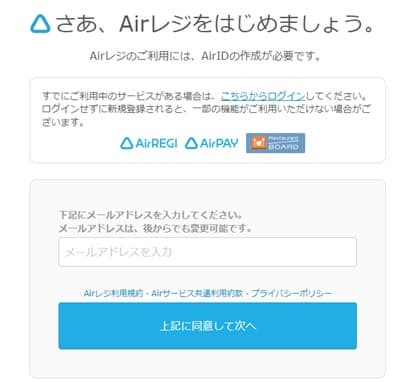
認証キーがメールに送られているので、入力します。
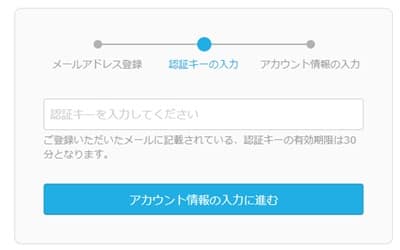
AirID、氏名、パスワードを入力します。
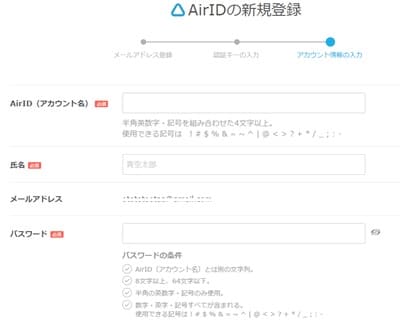
店舗名や電話番号、住所などを入力します。
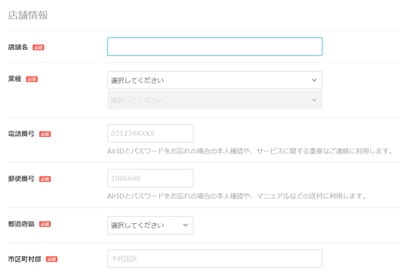
次に、アプリをダウンロードします。アプリを起動した後、「商品」をタップします。
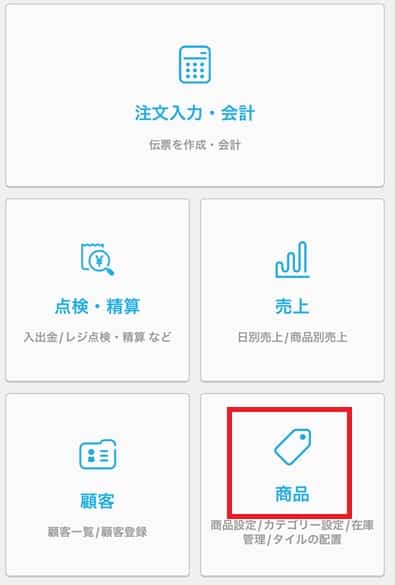
商品画像、商品名を入力します。
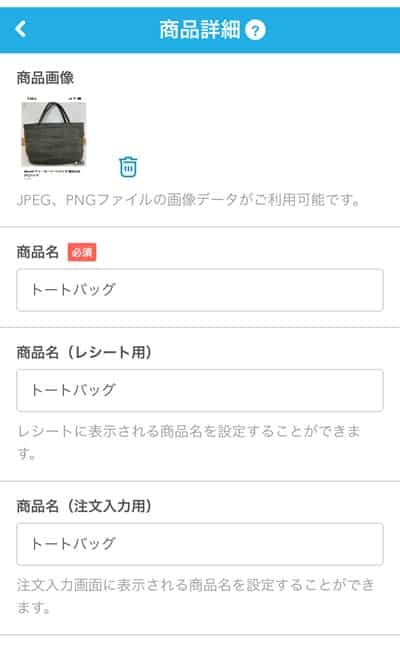
価格を入力した後、「保存する」をタップします。
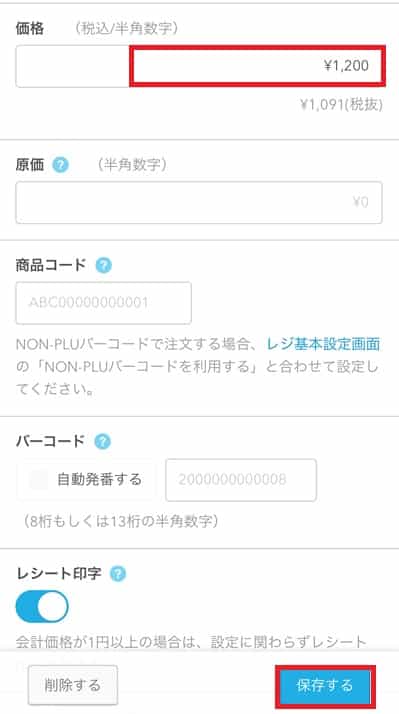
別の商品の画像、商品名を登録します。
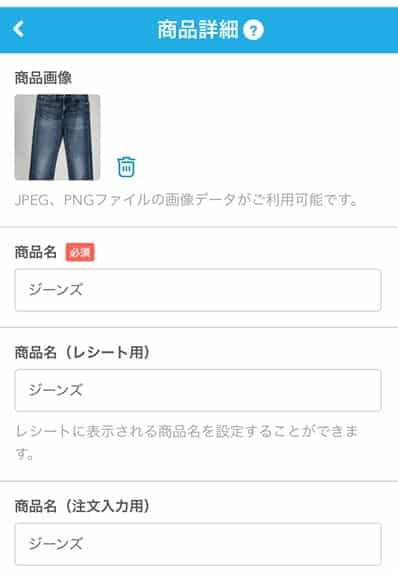
価格を入力し、「保存する」をタップします。
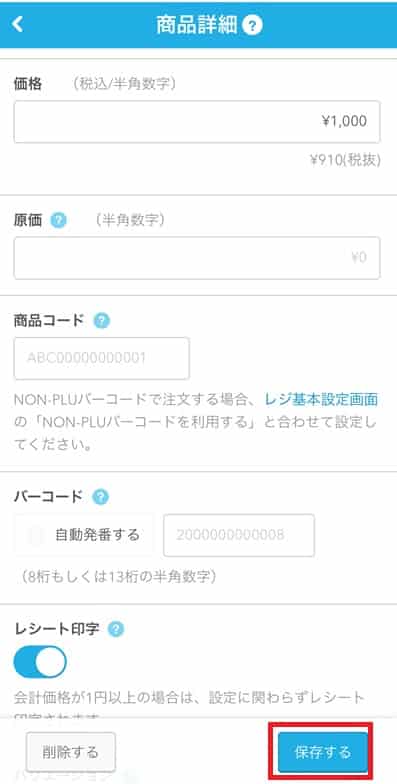
登録をした商品が一覧で表示されます。
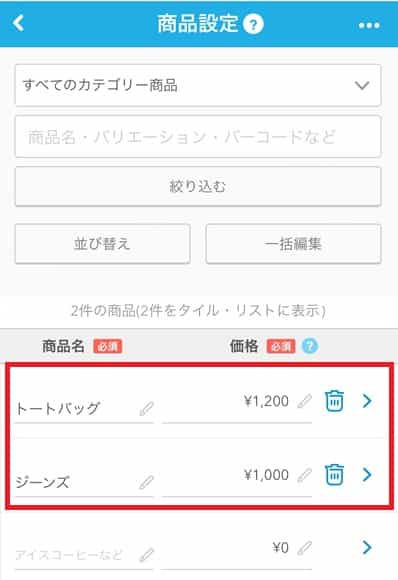
商品を販売するときは、アプリのTOP画面から「注文入力・会計」をタップします。
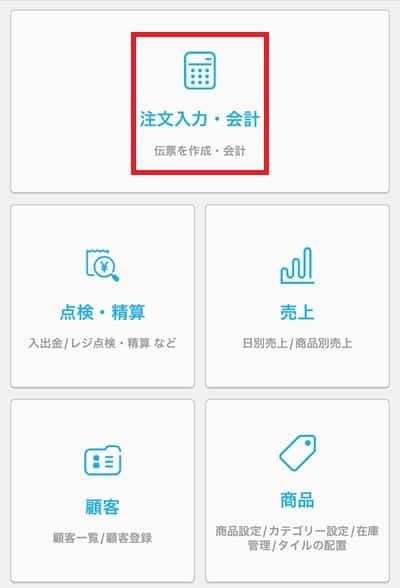
販売する商品をタップし、合計金額をタップします。
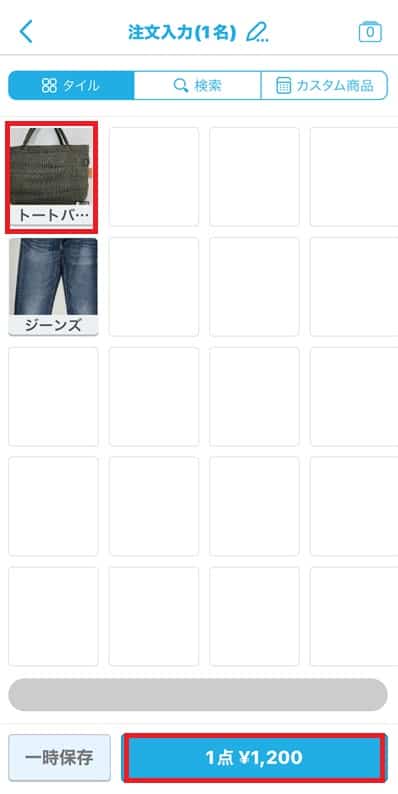
「支払いへ進む」をタップします。
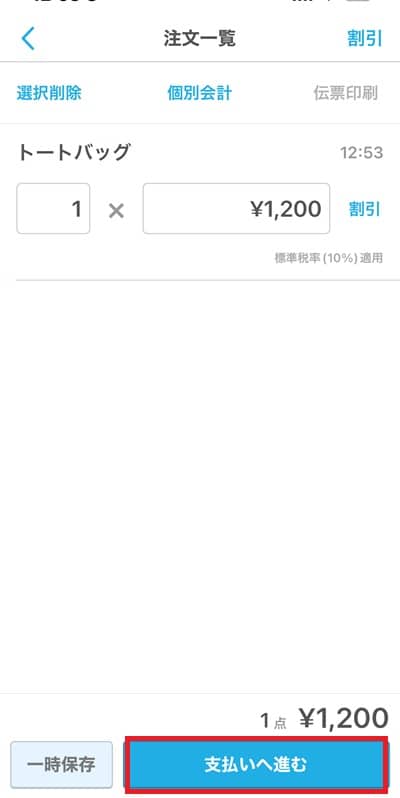
お客様から受け取った金額を入力し、「会計する」をタップします。
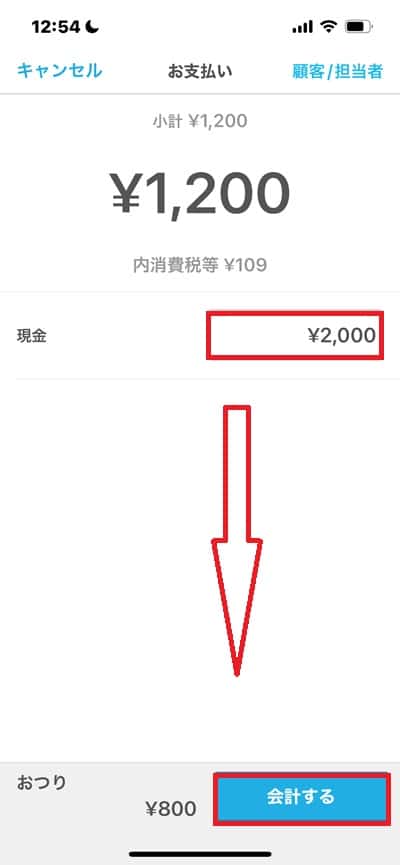
お釣りが表示され、お会計は完了します。
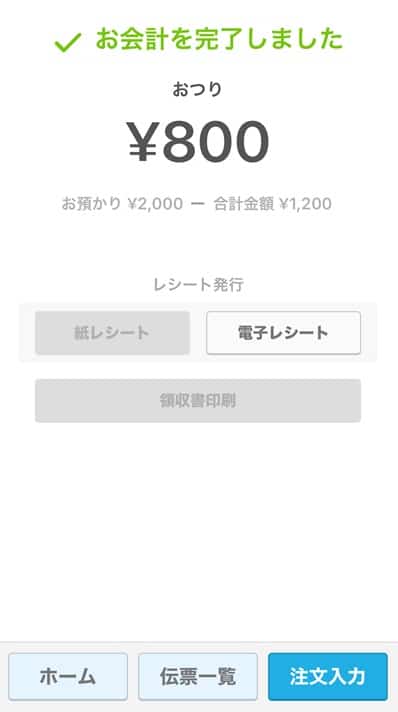
なお、売上の分析がグラフで表示されます。
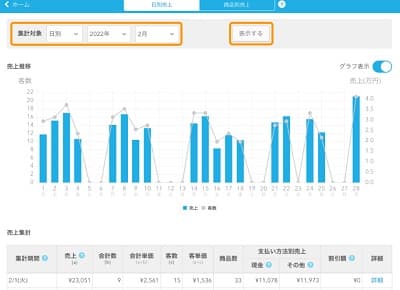
また、AirPAYというアプリを導入することで、キャッシュレス決済にも対応します。

◆ 機能
- お会計(販売商品の合計額の算出): 〇
- お釣りの表示: 〇
- キャッシュレス決済: 〇
- 商品管理: 〇
- レシートの出力: 〇
- 売上分析: 〇
- 顧客管理: 〇
- サポート: 〇(Webフォーム、メール、電話)
◆ 料金
- 月額費用: 無料
- 決済手数料(AirPAYを導入するとき): 3.24%(クレジットカード決済の場合)※ 現金決済の場合は、無料
イベント始まります!
ワンオペなのでエアレジを持ち込みました笑 pic.twitter.com/65A5UnGfza— 天下錦(てんかにしき)福持酒造場 (@TenkaNishiki) September 16, 2023
まとめ
本記事は、イベントや即売会で利用できる簡易レジアプリおすすめ4選を比較し、その違いをご紹介しました。
おさらいをすると、求める内容によっておすすめのアプリが変わります。
| 求める内容 | おすすめのアプリ |
| 無料で使いたい(現金決済) | 即売レジ、スクエアPOSレジ、おてがるレジ、エアレジ |
| キャッシュレス決済に対応したい | スクエアPOSレジ、エアレジ |
| お釣りの計算はしてほしい | 即売レジ、スクエアPOSレジ、エアレジ |
| 売上の分析をしたい | スクエアPOSレジ、エアレジ |
また、レジアプリを利用する前にチェックしておきたいポイントをまとめました。
なお、エアレジとスクエアについては、別記事で詳細に比較しています。
【参考記事】 エアレジとスクエアを比較!選ぶ前に知りたい6つの違い【2025年】
複雑なITツールやAIサービスを、初心者目線でわかりやすく解説することをモットーに活動中。小規模企業向けにITツールの導入をしている知見をもとに、情報を発信しています。